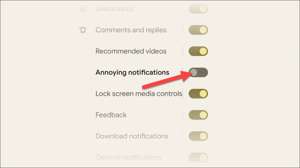Situs web dapat menyimpan data - seperti keadaan login Anda, preferensi, dan bahkan melacak informasi-dalam cookie, yang merupakan potongan informasi yang diingat browser web Anda. Anda dapat membersihkan cookie browser kapan pun Anda mau: Inilah cara melakukannya di Android.
Apa cookie browser dan data situs?
Ketika Anda mengunjungi situs web itu akan mengingat informasi tertentu, yang menyimpannya cookie browser Anda dan data situs. Hal-hal seperti kata sandi dan pengaturan pengguna dapat disimpan sehingga mudah untuk menggunakan situs saat berikutnya Anda mengunjunginya. Namun, data ini dapat menambah dan Anda mungkin merasa perlu untuk menghapusnya.
TERKAIT: Apa itu cookie browser?
Cara Membersihkan Cookie di Chrome di Android
Pertama, buka Google Chrome. pada Anda Android. Telepon atau Tablet dan ketuk ikon menu tiga-titik di sudut kanan atas.
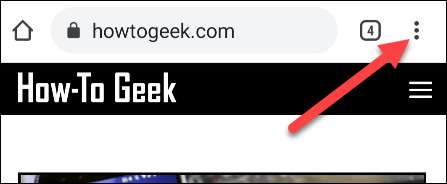
Selanjutnya, pilih "Riwayat" dari menu.
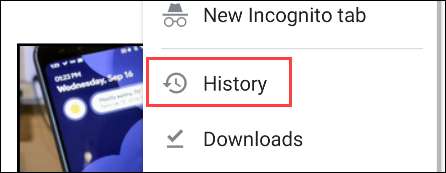
Sekarang pergi ke "Clear Browsing Data."
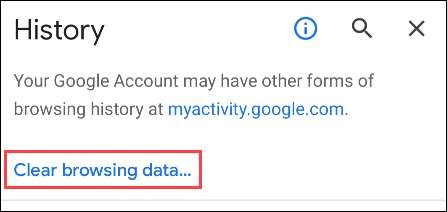
Di sinilah Anda dapat memilih data penjelajahan apa yang ingin Anda hapus. Pertama, pilih rentang waktu untuk seberapa jauh Anda ingin menghapus.
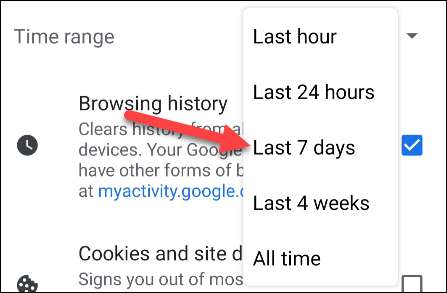
Pastikan "cookie dan data situs" adalah satu-satunya kategori yang dipilih dan ketuk "Hapus data."
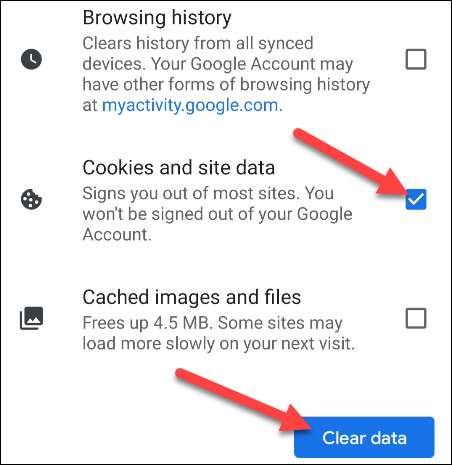
Anda mungkin melihat pop-up bertanya apakah Anda yakin ingin menghapus data dari situs yang "tampak penting bagi Anda." Periksa semua yang ingin Anda sertakan dan ketuk "Clear" untuk melanjutkan.
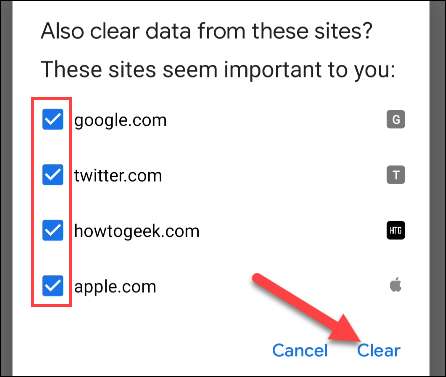
Semua selesai! Cookie dan data situs untuk panjang waktu yang dipilih akan dihapus.
TERKAIT: Cara Menggunakan Mode Penyamaran di Google Chrome untuk Android
Cara Membersihkan Cookie Di Edge di Android
Pertama, buka Microsoft Edge. pada Anda Android. Telepon atau Tablet dan ketuk ikon menu tiga titik di bilah bawah.
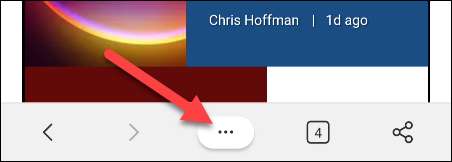
Pilih "Pengaturan" dari menu.
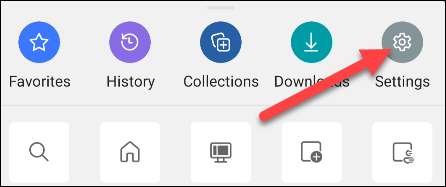
Selanjutnya, buka bagian "Privasi dan Keamanan".
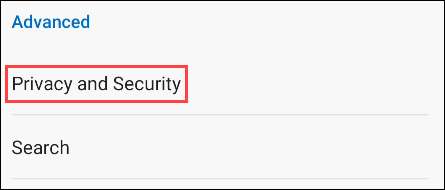
Gulir ke bawah ke "Hapus data penelusuran."
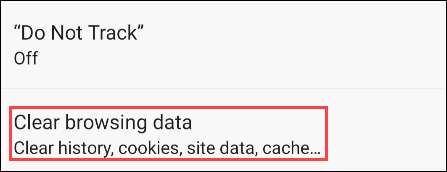
Pastikan hanya "cookie dan data situs" dipilih, lalu ketuk "Clear." Tidak seperti Google Chrome, Anda tidak dapat memilih seberapa jauh Anda ingin menghapus.
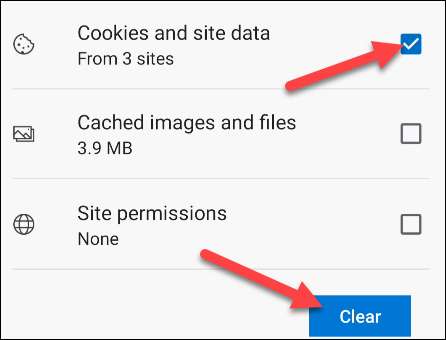
Pop-up akan bertanya apakah Anda yakin ingin menghapus data. Ketuk "Clear" untuk melanjutkan.
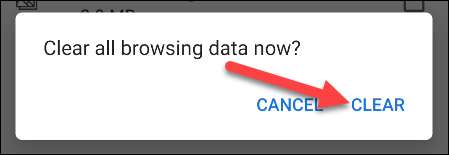
Itu dia! Semua cookie dan data situs Anda akan dihapus. Edge tidak memungkinkan fine-tuning sebanyak Chrome, tetapi masih menyelesaikan pekerjaan. Hanya saja, jangan berlebihan .
TERKAIT: Membersihkan cookie Anda sepanjang waktu membuat web lebih menjengkelkan